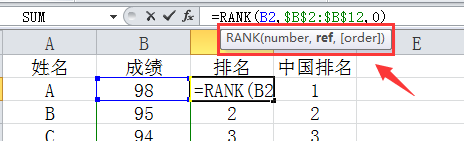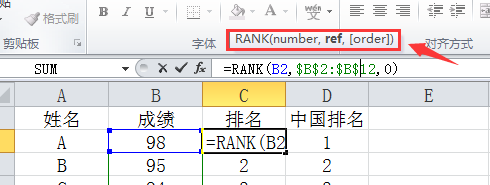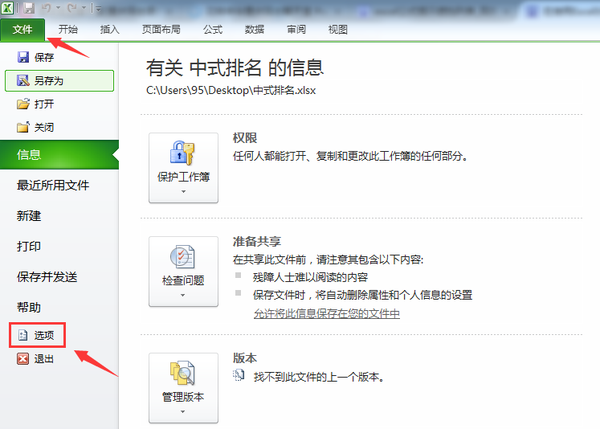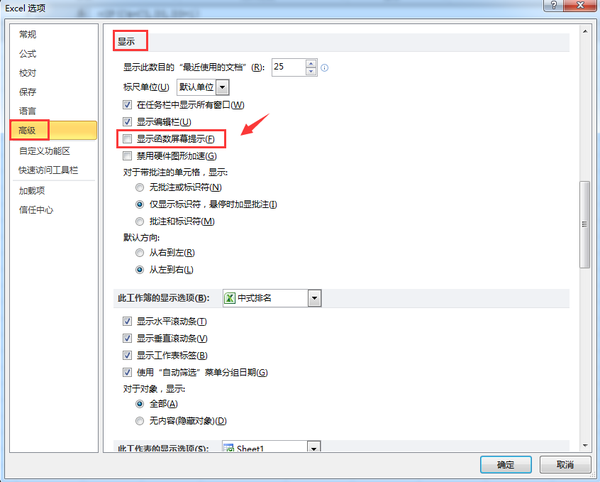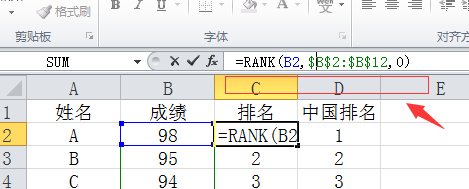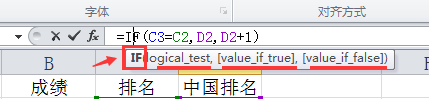Excel函数提示信息遮挡工作表列号怎么办
Hello,大家好,我是帮帮。今天分享一个小功能,这也是我们日常工作经常遇到,而又经常忽视的问题。我们在编辑栏输入公式的时候,Excel函数提示信息竟然挡住列号,尤其是一些长度管够的多重嵌套函数,小伙伴们的列号妥妥的全部遮完。这样反人类的设计,我们应该怎么办?
我们在编辑栏开始书写公式的时候,当函数提示信息出现,我们可以用鼠标左键,将“提示信息”暂时拖放到屏幕其他位置。或者直接在单元格中书写公式(奇葩才这样做!自行脑补!)
既然他有碍观瞻,我来教你关闭这个功能。进入Excel选项设置。
在高级栏的显示中,取消勾选”显示函数屏幕提示”,确定保存。
好了,有碍观瞻的函数提示没有了,清清爽爽的编辑栏。
但是,但是,小伙伴们千万不要小瞧了他。函数提示信息,对于我们函数正确书写,检查语法,有相当便捷的妙用。比如,我点击一下函数,弹出的提示信息,我们将鼠标移向函数名称,可以直接获得帮助信息。
点击函数的某个参数,公式中对应的参数部分会以黑色背景高亮显示,便于用户分段检查,理解函数。
在分段嵌套参数中,我们配合使用F9键,可以求出分段公式结果,方便我们检查参数书写是否正确。
还未了解这个技巧的小伙伴,下来之后可以自己试验一下。对于复杂嵌套函数,你只需要鼠标点点,F9分段求值看看,瞬间理解,这对于我们函数进步,是非常重要的一步。好啦,今天的技巧分享就到这里,如果大家喜欢帮帮,请点击文章末尾的了解更多或推广广告,在里面找到并关注我,我给表亲们准备了更多更实用的办公软件技巧,免费彩蛋等你来拿^^,拜拜,下课!
赞 (0)